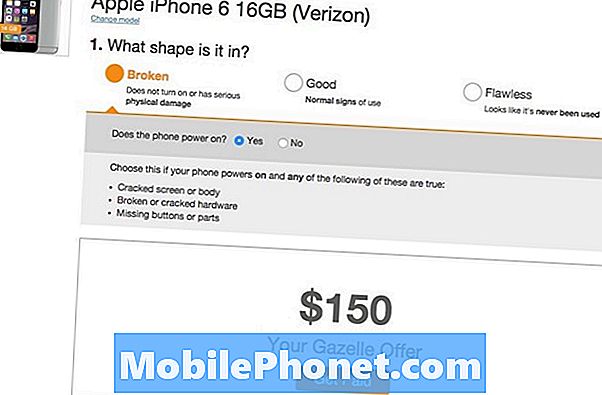Contente
Esta postagem mostrará como ativar o hotspot móvel no tablet Galaxy Tab S6. Continue lendo para obter instruções mais detalhadas.
Com o Mobile Hotspot, você pode compartilhar a conexão de celular digital do seu tablet com um certo. Existem alguns casos em que uma conexão Wi-Fi não está disponível porque estamos muito longe de casa ou um problema de rede está ocorrendo. Em casos como este, smartphones e tablets que possuem cartões SIM com créditos de dados suficientes ou assinatura pós-paga desempenham um papel vital, pois você pode usá-los para compartilhar Wi-Fi e navegar na Internet de outro dispositivo. Isso é possível com o recurso de hotspot móvel habilitado.
Nesse contexto, vou orientá-lo no processo de ativação desse recurso para que você possa começar a compartilhar a conexão de Internet do seu Galaxy Tab S6 com outros dispositivos compatíveis, quando necessário.
Veja como configurar seu tablet Samsung para compartilhar sua conexão de internet com outros dispositivos.
Etapas fáceis para ativar o Mobile Hotspot em seu Galaxy Tab S6
Tempo necessário: 5 minutos
Certifique-se de que seu tablet tenha energia suficiente, se não estiver totalmente carregado de antemão. Se necessário, conecte o tablet a uma tomada enquanto ativa e usa um ponto de acesso móvel, pois há uma chance maior de que a bateria se esgote rapidamente, pois vai consumir muita energia.
- Para começar, acesse o visualizador de aplicativos deslizando de baixo para cima na tela inicial.
No visualizador de aplicativos, você verá muitos ícones diferentes ou controles de atalho para serviços integrados e aplicativos baixados.

- Toque em Configurações para continuar.
Uma nova tela é aberta com o menu de configurações principal do seu dispositivo.
No menu Configurações, você verá uma lista de itens que compreendem os recursos básicos e avançados para gerenciar.
- Para acessar as configurações de Wi-Fi do dispositivo e configurar o hotspot móvel, toque em Conexões.
Outra janela é aberta com uma lista de recursos de conectividade de rede e itens modificáveis.

- Role um pouco para baixo e toque em Mobile Hotspot and Tethering.
O menu Mobile Hotspot é aberto a seguir.
Aqui, você pode ver uma série de recursos relevantes para ativar, incluindo hotspot móvel, tethering de bluetooth e tethering de USB.
- Para continuar com esta demonstração, toque para ligar a chave ao lado de Mobile Hotspot.
Um menu pop-up é aberto abaixo da tela.
É basicamente uma mensagem pop-up informando que a internet Wi-Fi de seu tablet será compartilhada ativando o Mobile Hotspot enquanto estiver conectado a uma rede Wi-Fi.
- Basta tocar em OK para confirmar que você concede permissão para compartilhar a conexão de internet do seu dispositivo por meio de hotspot móvel e tethering.
Isso ativa o recurso Mobile Hotspot em seu tablet.
Com esta configuração, seu tablet está pronto para compartilhar sua conexão de dados com outros dispositivos.
- Quando terminar de usar a internet via hotspot móvel, certifique-se de desligar o recurso em seu tablet.
Basta voltar ao menu Mobile Hotspot e tethering na guia s6 e alternar o botão Mobile Hotspot para o FORA posição novamente.

Ferramentas
- Android 10
Materiais
- Galaxy Tab S6
Desativar o recurso Mobile Hotspot é imperativo não apenas para economizar energia da bateria, mas, mais importante, para evitar incorrer em cobranças extras pela utilização de mais dados.
Anotações importantes:
Embora os pontos de acesso móveis sejam extremamente úteis, há algumas coisas que você deve ter em mente antes de usá-los em seu dispositivo.
Primeiro, verifique e certifique-se de que seu dispositivo tenha conectividade móvel 3G, 4G ou 5G habilitada.
Seu tablet também deve estar totalmente carregado porque os pontos de acesso móveis consomem a energia da bateria mais rapidamente.
Mais importante ainda, você deve ter créditos de dados suficientes, se não, ilimitados para usar o serviço sem qualquer interrupção devido a dados insuficientes.
E isso cobre tudo neste guia rápido.
Para ver tutoriais mais abrangentes e vídeos de solução de problemas em diferentes dispositivos móveis, fique à vontade para visitar O canal Droid Guy no YouTube a qualquer hora.
Espero que isto ajude!
POSTAGENS RELEVANTES:
- Como usar o Samsung Galaxy S9 como um ponto de acesso móvel
- Como configurar o Galaxy S20 Mobile Hotspot e compartilhar a conexão Wi-Fi
- O ponto de acesso móvel do Samsung Galaxy A10 não está funcionando. Aqui está a correção.